如今依靠电脑办公的人越来越多,电脑中不可缺少的就是文件夹了 。一部分工作比较有加密性质的或者本身对信息隐私很重视的人喜欢给文件夹加密,这也是出于安全的考虑 。
但是有许多人并不知道怎么给文件夹加密,本文将提供一个简单的加密方法 。

文章插图
这个方法更受大众喜欢,同时安全隐秘性也更高 。具体操作步骤如下:
第一步:打开你要加密的文件夹所在的位置(此处建议你可以把一些重要的文件夹放在 D 盘上),鼠标右键该文件夹,点击“添加到压缩文件(A)” 。
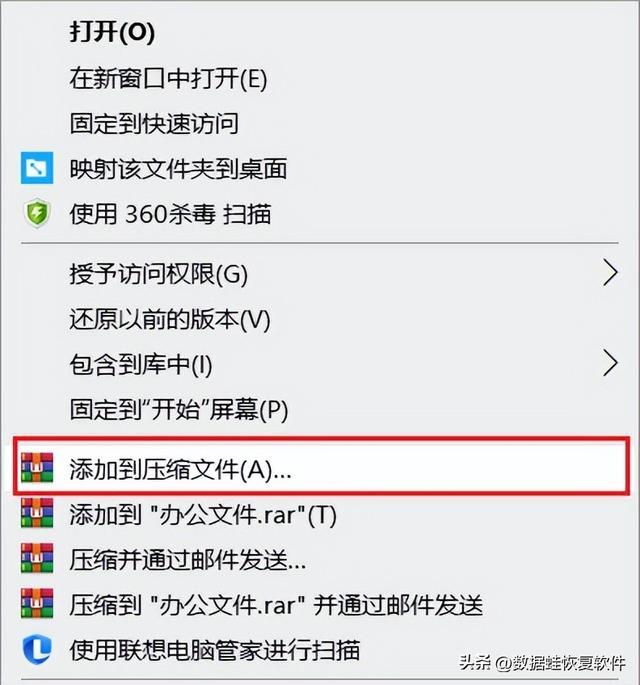
文章插图
第二步:进入新的窗口,点击右下角的“设置密码”,再点击“确定” 。
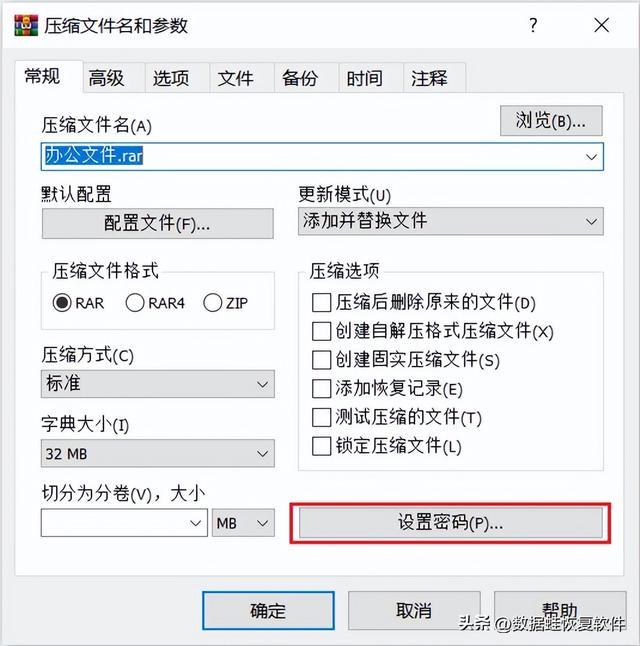
文章插图
第三步:在“输入密码”窗口,输入密码点击确定即可 。
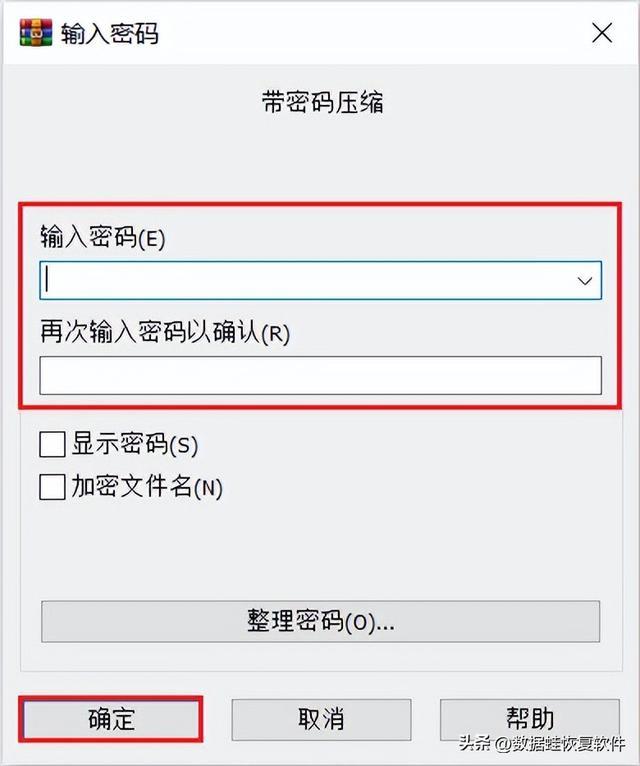
文章插图
以上都完成后,就可以看到一个加密压缩后的文件夹,双击打开,输入密码即可使用 。
如果不小心把文件夹内的文件删除了怎么办 ?
我们在操作电脑的过程中难免有失手的时候,删除文件也是可能发生的,一般这种情况下,我们可以通过两种方法恢复:一是通过回收站找回,二是借助数据恢复工具恢复 。
一、回收站找回
电脑上删除的东西一般会被保存在回收站,所以误删了东西可以前往回收站找回 。
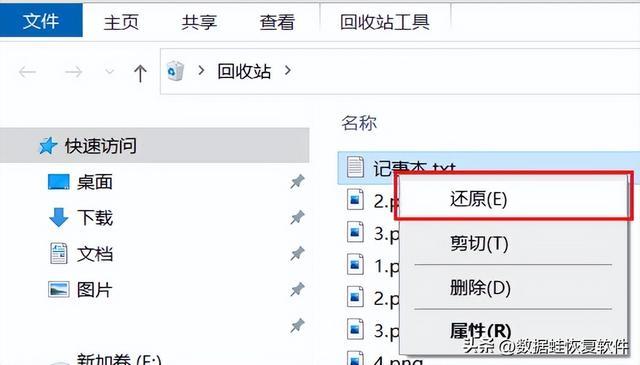
文章插图
【电脑文件加密操作步骤 文件夹如何加密码】点击进入回收站,页面右侧列表中找到被删除的文件,直接鼠标右键该文件,再点击“还原”即可,这样删除的文件就会回到原先储存的磁盘位置 。
- 电脑如何文件夹加密 电脑文件夹设置密码的方法
- 电脑桌面怎么调整大小比例 电脑界面放大和缩小方法
- 关于vivo手机打开usb调试模式 vivo手机如何连接电脑传照片
- 关于小米笔记本新手入门教程 小米平板5怎么变为电脑模式
- 启动台快捷键是什么 电脑键盘功能基础知识
- 笔记本显卡排行榜最新 2023年电脑cpu排行榜
- 主板显卡接口类型 电脑主板的功能介绍
- 电脑浏览器如何设置 更改默认浏览器的方法
- Windows系统关机的方法 笔记本电脑如何关机
- 2023年电脑显卡排行榜 移动端对比桌面端显卡天梯图
